App installieren
So wird die App in iOS installiert
Folge dem Video um zu sehen, wie unsere Website als Web-App auf dem Startbildschirm installiert werden kann.
Anmerkung: Diese Funktion ist in einigen Browsern möglicherweise nicht verfügbar.
Du verwendest einen veralteten Browser. Es ist möglich, dass diese oder andere Websites nicht korrekt angezeigt werden.
Du solltest ein Upgrade durchführen oder einen alternativen Browser verwenden.
Du solltest ein Upgrade durchführen oder einen alternativen Browser verwenden.
Media Nav ersetzen
- Ersteller Bhric1
- Erstellt am
brankochef
Mitglied
- Fahrzeug
- Duster 2 EDC Prestige
geht die android-freischaltung auch für ein altes media nav evolution eines duster 2 bj. 2018 (win ce im hintergrund)?Die Sprachsteuerung über Bluetooth für Android muss im Micom-Menu freigeschaltet werden. Hat so auch in meinem Duster zum Erfolg geführt.
Mit einem USB-Stick mit der entsprechenden Datei (mcmtest_activate.ini) im MediaNav und den passenden Zugroffcodes muss mam im Micom Mqnager die Einstellung SPVR(A) auf On setzen und mittels Hard Reset speichern.
Alle Details sind in der verlinkten Anleitung zum Micom-Menu von lajo zu finden.
snoopy_505
Mitglied Platin
- Fahrzeug
- Dacia Duster II 4x2, SCe 115 (Polska)
- Baujahr
- 2018
Du hast eigentlich in #16 schon das richtige geschrieben. Bei null IT Erfahrung lass es lieber, bevor du dein MNE zum Backstein machst. Du wärst nicht der Erste hier im Forum.
DD_Steppy
Mitglied Gold
- Fahrzeug
- rumänisches Karpatenwölfchen
ist da gemeint, auf dem MediaNav Software aufzuspielen??Hallo
Kann ich bei mir Software aufspielen ist das möglich und wo bekomme ich die .
Das geht doch garnicht, nur über das angeschlossene Smartphone und da sind die Apps drauf, die dann über AndroidAuto geöffnet werden.
SchVi
Mitglied Bronze
- Fahrzeug
- Dacia Duster Prestige, Blue-dci 4x4 115, Webasto AirTop 2000
- Baujahr
- 2019
Eine kleine Punkt für Punkt Anleitung zum Aktivieren der Android-Sprachsteuerung beim MediaNav mit der Version 1.0.15.1 (Stand 19.08.2021 die aktuellste Software fürs MediaNax basierend auf Linux-Basis)
1. Überprüfen ob die Software-Version 1.0.15.1 ist.
2. Diese Datei mcmtest_activate.ini herunterladen auf einen leeren USB-Speicherstick kopieren
3. MediaNav einschalten (bestenfalls Motor/permanente Zündung bei Keyless oder Zündung einschalten um das Ausschalten des MediaNav zu verhindern)
4. vorbereiteter Speicherstick ins MediaNav einstecken
5. kurz warten bis die Meldung "keine Mediadatei gefunden" kommt und diese mit "Ok" bestätigen
6. im MediaNav die Systemversion anzeigen lassen (Einstellungen → System → Systemversion)
7. folgende Punkte der Reihe nach drücken (dies klappt eventuell nicht gleich beim ersten Mal, dann einfach diesen Schritt nochmal versuchen)
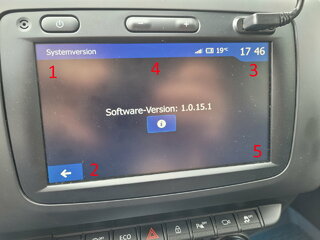
8. es erscheint der TEST MODE

9. Den Code 0023 eingeben und mit "OK" bestätigen. Dann die Löschtaste 4 Mal drücken.
10. Den Code 3571 eingeben und mit "OK" bestätigen. Nun erscheint dieses Menu:
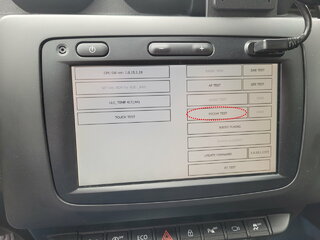
11. Hier die Taste MICOM TEST auswählen
12. Es erscheint das Micom-Menu:
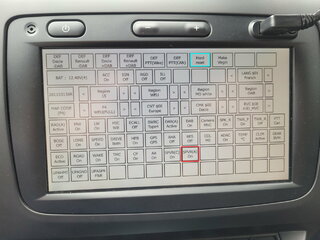
13. Um die Android-Sprachsteuerung zu aktivieren, muss die Einstellung SPVR(A) auf On gestellt werden (einmal auf die Taste tippen um die Einstellung zu ändern)
14. Um die Einstellung zu speichern, auf die Taste Hard reset tippen. Das MediaNav wird nach einnigen Sekunden neu starten.
15. Wenn das MediaNav wieder gestartet ist, den USB Stick entfernen und die Android-Sprachsteuerung sollte funktionnieren
Die unter den Punkten 9 und 10 erwähnten Codes können bei neueren Softwareversionen des MediaNavs hier gefunden werden: MediaNav (Evolution) MICOM Test Menü, Zugriffscodes, Einstellungen
Zudem sind die Bedeutungen der anderen Einstellungen/Tasten dort erklärt.
Die Anleitung kann auch befolgt werden, um andere Einstellungen im Micom-Menu vorzunehmen.
Verwendung auf eigene Gefahr. Ich entziehe mich jeglicher Verantwortung falls am Gerät/Fahrzeug einen Schaden entstehen sollte.
1. Überprüfen ob die Software-Version 1.0.15.1 ist.
2. Diese Datei mcmtest_activate.ini herunterladen auf einen leeren USB-Speicherstick kopieren
3. MediaNav einschalten (bestenfalls Motor/permanente Zündung bei Keyless oder Zündung einschalten um das Ausschalten des MediaNav zu verhindern)
4. vorbereiteter Speicherstick ins MediaNav einstecken
5. kurz warten bis die Meldung "keine Mediadatei gefunden" kommt und diese mit "Ok" bestätigen
6. im MediaNav die Systemversion anzeigen lassen (Einstellungen → System → Systemversion)
7. folgende Punkte der Reihe nach drücken (dies klappt eventuell nicht gleich beim ersten Mal, dann einfach diesen Schritt nochmal versuchen)
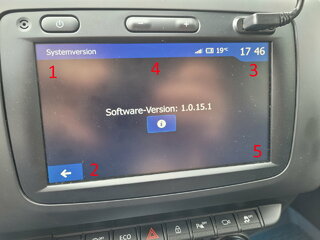
8. es erscheint der TEST MODE

9. Den Code 0023 eingeben und mit "OK" bestätigen. Dann die Löschtaste 4 Mal drücken.
10. Den Code 3571 eingeben und mit "OK" bestätigen. Nun erscheint dieses Menu:
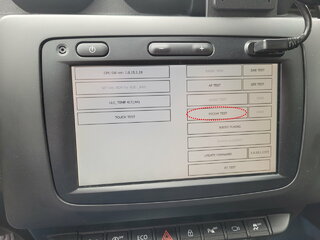
11. Hier die Taste MICOM TEST auswählen
12. Es erscheint das Micom-Menu:
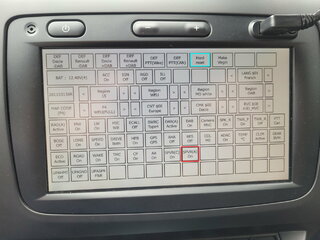
13. Um die Android-Sprachsteuerung zu aktivieren, muss die Einstellung SPVR(A) auf On gestellt werden (einmal auf die Taste tippen um die Einstellung zu ändern)
14. Um die Einstellung zu speichern, auf die Taste Hard reset tippen. Das MediaNav wird nach einnigen Sekunden neu starten.
15. Wenn das MediaNav wieder gestartet ist, den USB Stick entfernen und die Android-Sprachsteuerung sollte funktionnieren
Die unter den Punkten 9 und 10 erwähnten Codes können bei neueren Softwareversionen des MediaNavs hier gefunden werden: MediaNav (Evolution) MICOM Test Menü, Zugriffscodes, Einstellungen
Zudem sind die Bedeutungen der anderen Einstellungen/Tasten dort erklärt.
Die Anleitung kann auch befolgt werden, um andere Einstellungen im Micom-Menu vorzunehmen.
Verwendung auf eigene Gefahr. Ich entziehe mich jeglicher Verantwortung falls am Gerät/Fahrzeug einen Schaden entstehen sollte.
wurschtel
Mitglied Gold
- Fahrzeug
- Duster II Phase III TCe100 ECO-G
- Baujahr
- 2023
Ähnliche Themen
Duster II ab 2018
Media Nav ersetzen. Habt ihr Empfehlungen was passt?
- Antworten
- 4
- Aufrufe
- 628
Duster I bis 2018
Media Nav Evolution
- Antworten
- 4
- Aufrufe
- 643
- Antworten
- 5
- Aufrufe
- 814
- Antworten
- 64
- Aufrufe
- 11K

